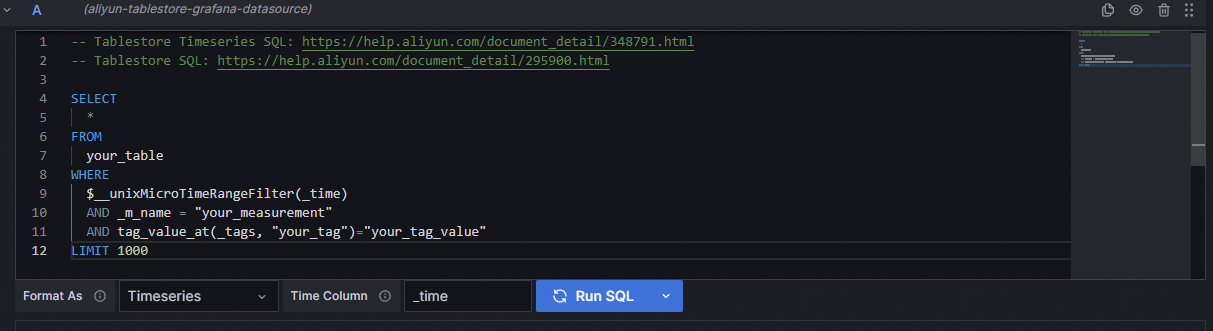可观测可视化 Grafana 版默认已集成阿里云表格存储(Tablestore)。通过Tablestore插件,可以实现Tablestore数据同步并实时呈现在Grafana大盘中。本文介绍如何在Grafana中同步Tablestore数据,并使用Tablestore数据源创建大盘面板。
背景信息
表格存储(Tablestore)是阿里云自研的多模型结构化数据存储,提供大量结构化数据存储以及快速的查询和分析服务。表格存储的分布式存储和强大的索引引擎能够支持PB级存储、千万TPS以及毫秒级延迟的服务能力。更多信息,请参见什么是表格存储。
前提条件
如果您使用的是Grafana 11.4.x版本,由于Grafana 11.4.x版本默认禁用AngularJS,您需要先开启tablestore数据源。
登录可观测可视化 Grafana 版控制台,在左侧导航栏单击工作区管理。
在工作区管理页面单击目标Grafana 11.4.x版本工作区ID。
在左侧导航栏中单击参数设置,单击修改参数,将设置为true,然后单击保存并生效。
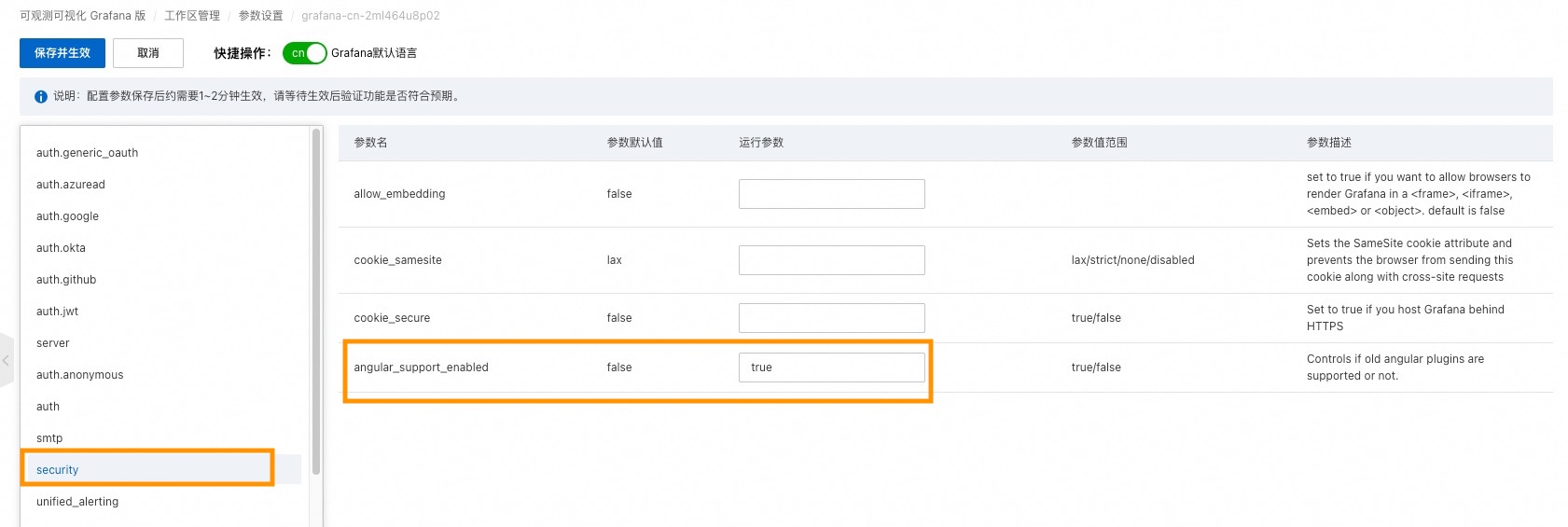
步骤一:功能入口
登录可观测可视化 Grafana 版控制台,在左侧导航栏单击工作区管理。
在工作区管理页面,单击目标工作区右侧的访问地址URL链接进入Grafana。
说明如果需要登录Grafana,可以使用Grafana的Admin账号和创建工作区时设置的密码登录Grafana,或者单击Sign in with Alibaba Cloud直接使用当前购买工作区的阿里云账号登录Grafana。
步骤二:配置数据源
Grafana 11.x版本
在左侧导航栏选择。
单击页面中间的Add data source。
在Add data source页面搜索并单击aliyun-tablestore-grafana-datasource。
在Settings页面设置以下参数。
参数
说明
Name
自定义数据源名称,如
aliyun-tablestore-grafana-datasource。Endpoint
填写Tablestore实例的服务地址。获取方式,请参见获取服务地址。
Instance
Tablestore实例名。
AccessId
用于访问Tablestore的阿里云账号的AccessKey ID。获取方式,请参见获取AccessKey。
AccessKey
用于访问Tablestore的阿里云账号的AccessKey Secret。获取方式,请参见获取AccessKey。
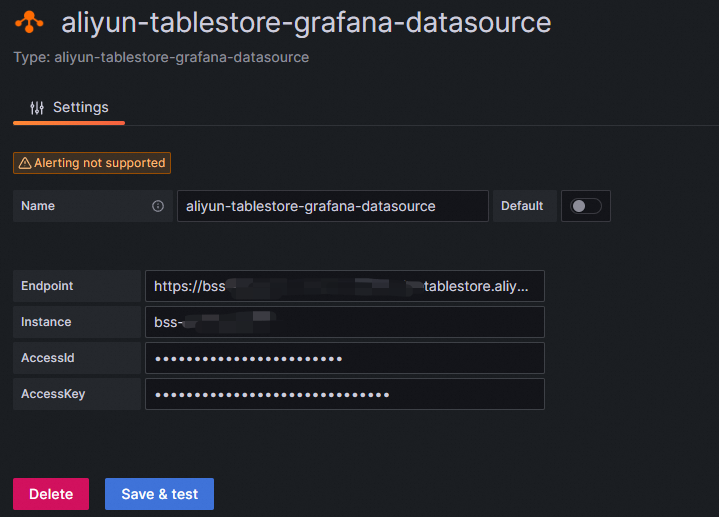
单击Save & Test。
当页面显示
Data source is working时,表示数据源已经添加成功。
Grafana 10.0.x版本
在Grafana首页,单击页面左上角的
 图标。
图标。在Grafana左侧导航栏,选择。
在数据源页签,单击+ Add new data source。
在Add data source页面的搜索框搜索并单击aliyun-tablestore-grafana-datasource。
在Settings页面设置以下参数。
参数
说明
Name
自定义数据源名称,如
aliyun-tablestore-grafana-datasource。Endpoint
填写Tablestore实例的服务地址。获取方式,请参见获取服务地址。
Instance
Tablestore实例名。
AccessId
用于访问Tablestore的阿里云账号的AccessKey ID。获取方式,请参见获取AccessKey。
AccessKey
用于访问Tablestore的阿里云账号的AccessKey Secret。获取方式,请参见获取AccessKey。
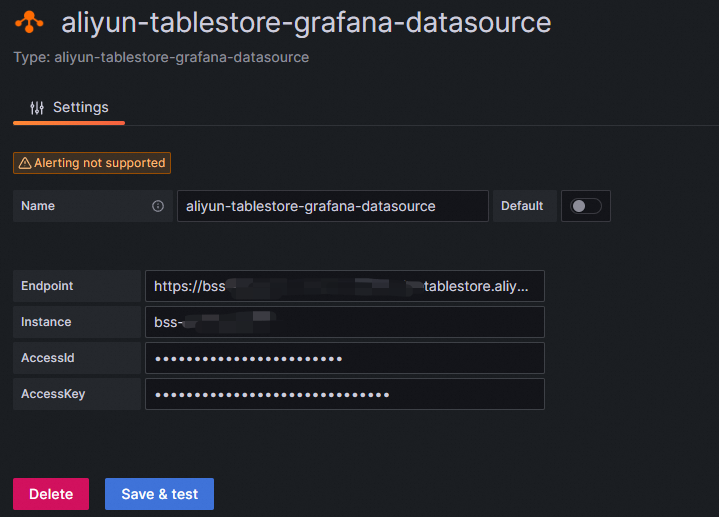
单击Save & Test。
当页面显示
Data source is working时,表示数据源已经添加成功。
Grafana 9.0.x版本
在Grafana左侧导航栏,选择
 > Data sources,然后单击Add data source。
> Data sources,然后单击Add data source。在Add data source页面的搜索框搜索并单击aliyun-tablestore-grafana-datasource。
在Settings页面设置以下参数。
参数
说明
Name
自定义数据源名称,如
aliyun-tablestore-grafana-datasource。Endpoint
填写Tablestore实例的服务地址。获取方式,请参见获取服务地址。
Instance
Tablestore实例名。
AccessId
用于访问Tablestore的阿里云账号的AccessKey ID。获取方式,请参见获取AccessKey。
AccessKey
用于访问Tablestore的阿里云账号的AccessKey Secret。获取方式,请参见获取AccessKey。

单击Save & Test。
当页面显示
Data source is working时,表示数据源已经添加成功。
步骤三:创建大盘面板
Grafana 11.x版本
在左侧导航栏单击仪表盘,然后单击页面右上角的新建,然后在下拉列表中单击新建仪表板。
在新建仪表板页面,单击+ 添加可视化。
在选择数据源页面,选择步骤二添加的数据源。
根据下表说明设置查询语句,然后单击Run SQL。
参数
示例
Query
SQL查询语句,更多信息,请参见Tablestore文档。
SQL查询示例:
SELECT * FROM your_table WHERE $__unixMicroTimeRangeFilter(_time) AND _m_name = "your_measurement" AND tag_value_at(_tags, "your_tag")="your_tag_value" LIMIT 1000说明在WHERE子句中通过预定义宏过滤时间范围,即例子中的
$__unixMicroTimeRangeFilter。更多的时间宏函数,请参见使用SQL查询时序数据。如以时序图形式展示,需要返回以数字时间戳形式表示的时间列,并配置时间列的列名。
Format As
结果处理形式,包括三种类型:
Timeseries:普通时序图。
FlowGraph:多维图表展示。
Table:普通表格形式。
Time Column
返回数据中的时间列的列名,时间列会作为时序图的横坐标。
Aggregation Column
当Format As为FlowGraph时需要设置此参数,用于将同一时间点的多行单列数据转换为同一时间点的单行多列数据,特别适用于将Tablestore时序SQL产生的单值模型数据转换为多值模型数据。格式为
<数据点名称列>#:#<数值列>,例如:"_field_name#:#_double_value"。
单击右上角的Save dashboard,设置监控大盘的名称和归属目录后单击Save。
Grafana 10.0.x版本
在Grafana首页,单击页面左上角的
 图标。
图标。在Grafana左侧导航栏,选择仪表板,单击页面右上角的新建,然后在下拉列表中单击新建仪表板。
在新建仪表板页面,单击+ 添加可视化。
在弹出的Select data source页面左侧,选择步骤二添加的数据源。
根据下表说明设置查询语句,然后单击Run SQL。
参数
示例
Query
SQL查询语句,更多信息,请参见Tablestore文档。
SQL查询示例:
SELECT * FROM your_table WHERE $__unixMicroTimeRangeFilter(_time) AND _m_name = "your_measurement" AND tag_value_at(_tags, "your_tag")="your_tag_value" LIMIT 1000说明在WHERE子句中通过预定义宏过滤时间范围,即例子中的
$__unixMicroTimeRangeFilter。更多的时间宏函数,请参见使用SQL查询时序数据。如以时序图形式展示,需要返回以数字时间戳形式表示的时间列,并配置时间列的列名。
Format As
结果处理形式,包括三种类型:
Timeseries:普通时序图。
FlowGraph:多维图表展示。
Table:普通表格形式。
Time Column
返回数据中的时间列的列名,时间列会作为时序图的横坐标。
Aggregation Column
当Format As为FlowGraph时需要设置此参数,用于将同一时间点的多行单列数据转换为同一时间点的单行多列数据,特别适用于将Tablestore时序SQL产生的单值模型数据转换为多值模型数据。格式为
<数据点名称列>#:#<数值列>,例如:"_field_name#:#_double_value"。
单击右上角的Apply。
单击右上角的
 图标,设置监控大盘的名称和归属目录。
图标,设置监控大盘的名称和归属目录。
Grafana 9.0.x版本
在Grafana左侧导航栏,单击
 图标,然后单击页面右上角的New Dashboard。
图标,然后单击页面右上角的New Dashboard。在New Dashboard页面,单击Add a new panel。
在Edit Panel页面的Query页签,单击Data source区域的下拉框,选择步骤二添加的数据源。
根据下表说明设置参数,然后单击Run SQL。
参数
示例
Query
SQL查询语句,更多信息,请参见Tablestore文档。
SQL查询示例:
SELECT * FROM your_table WHERE $__unixMicroTimeRangeFilter(_time) AND _m_name = "your_measurement" AND tag_value_at(_tags, "your_tag")="your_tag_value" LIMIT 1000说明在WHERE子句中通过预定义宏过滤时间范围,即例子中的
$__unixMicroTimeRangeFilter。更多的时间宏函数,请参见使用SQL查询时序数据。如以时序图形式展示,需要返回以数字时间戳形式表示的时间列,并配置时间列的列名。
Format As
结果处理形式,包括三种类型:
Timeseries:普通时序图。
FlowGraph:多维图表展示。
Table:普通表格形式。
Time Column
返回数据中的时间列的列名,时间列会作为时序图的横坐标。
Aggregation Column
当Format As为FlowGraph时需设置此参数,用于将同一时间点的多行单列数据转换为同一时间点的单行多列数据,特别适用于将Tablestore时序SQL产生的单值模型数据转换为多值模型数据。格式为
<数据点名称列>#:#<数值列>,例如:"_field_name#:#_double_value"。
单击右上角的Apply。
单击右上角的
 图标,设置监控大盘的名称和归属目录。
图标,设置监控大盘的名称和归属目录。单击Save,大盘即可创建成功。
步骤四:查看监控数据
Grafana 11.x版本
在左侧导航栏中单击仪表盘,单击目标目录下的监控大盘,即可查看目标大盘上的所有监控图表。
Grafana 10.0.x版本
在Grafana首页,单击页面左上角的
 图标。
图标。在Grafana左侧导航栏,选择仪表板,单击目标目录下的监控大盘,即可查看目标大盘上的所有监控图表。
Grafana 9.0.x版本
在Grafana左侧导航栏,选择
 > Browse。
> Browse。在Browse页签,单击目标目录下的监控大盘,即可查看目标大盘上的所有监控图表。

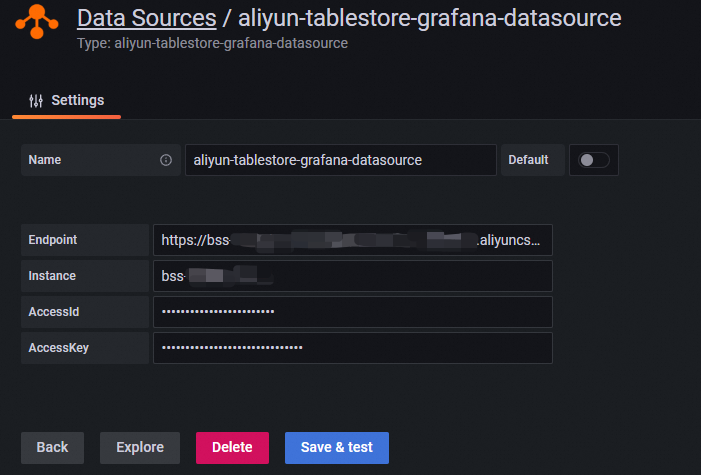
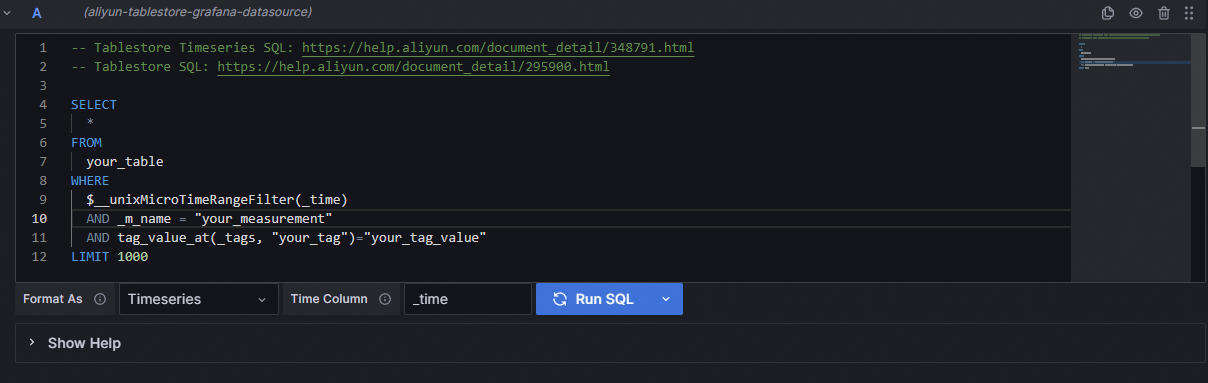
 图标,设置监控大盘的名称和归属目录。
图标,设置监控大盘的名称和归属目录。 图标,然后单击页面右上角的New Dashboard。
图标,然后单击页面右上角的New Dashboard。